
Bios-ul are o mulțime de funcții pentru verificarea și identificarea hardware-ului, transferând controlul către sistemul de încărcare a sistemului de operare. Prin Bios, puteți modifica setările de dată și oră, puteți seta o parolă de descărcare, puteți determina prioritatea descărcărilor dispozitivului etc.
În acest articol, vom înțelege cel mai bun mod de a actualiza acest firmware folosind plăcile de bază Gigabyte ca exemplu...
În general, tocmai așa, din curiozitate sau în căutarea unei noi versiuni de Bios, nu merită actualizat. Cu toate acestea, nu veți primi nimic în afară de numărul versiunii mai noi. Dar, în următoarele cazuri, probabil că are sens să te gândești la o actualizare:
1) Incapacitatea vechiului firmware de a identifica dispozitive noi. De exemplu, ați cumpărat un hard disk nou și versiunea veche de Bios nu o poate detecta corect.
2) Diverse erori și erori în funcționarea versiunii vechi de Bios.
3) Noua versiune de Bios poate crește semnificativ viteza computerului.
4) Apariția de noi oportunități care nu existau înainte. De exemplu, capacitatea de a încărca de pe unități flash.
Aș dori să avertizez pe toată lumea imediat: în principiu, este necesară actualizarea, dar ar trebui făcută cu mare atenție. Dacă nu actualizați corect, puteți deteriora placa de bază!
De asemenea, nu uitați că, dacă computerul dumneavoastră este în garanție, actualizarea Bios-ului vă anulează dreptul la service în garanție!
2. Actualizați Bios
2.1 Determinarea versiunii necesare
Înainte de actualizare, trebuie întotdeauna să determinați corect modelul plăcii de bază și versiunea Bios. Deoarece documentele pentru computer nu conțin întotdeauna informații exacte.
Pentru a determina versiunea, cel mai bine este să utilizați utilitarul Everest (link la site:http://www.lavalys.com/support/downloads/).
După instalarea și rularea utilitarului, mergeți la secțiunea plăcii de bază și selectați proprietăți (vezi captura de ecran de mai jos). Putem vedea clar modelul plăcii de bază Gigabyte GA-8IE2004(-L) (pentru modelul său, vom căuta Bios pe site-ul producătorului).
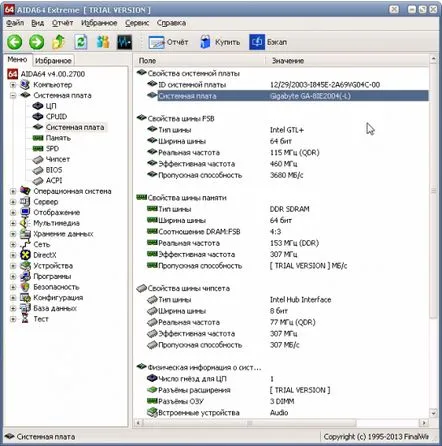
Pentru a face acest lucru, selectați elementul „Bios” din secțiunea „Placa de sistem”. Dimpotrivă, vedem „F2” în versiunea Bios. Este recomandabil să notați modelul plăcii de bază și versiunea Bios undeva într-un notebook. O greșeală chiar și într-o singură cifră poate duce la consecințe triste pentru computerul tău...
2.2 Pregătire
Pregătirea este în principal că trebuie să descărcați versiunea corectă de Bios în funcție de modelul plăcii de bază.
Apropo, ar trebui să avertizați în prealabil, descărcați firmware numai de pe site-urile oficiale! Mai mult, este indicat să nu instalați versiuni beta (versiuni în stadiul de testare).
În exemplul dvs. de mai sus, site-ul oficial al plăcii de bază este http://www.gigabyte.com/support-downloads/download-center.aspx.
Pe această pagină, puteți găsi modelul dvs. de placă și apoi puteți vedea cele mai recente știri despre acesta. Introduceți modelul plăcii ("GA-8IE2004") în linia "Căutare cuvinte cheie" și găsiți modelul dvs. Vedeți captura de ecran de mai jos.
Pagina listează, de obicei, mai multe versiuni Bios cu descrieri ale când au apărut și scurte comentarii despre noutăți.
Descărcăm un bios mai nou.
Apoi, trebuie să extragem fișierele din arhivă și să le punem pe o unitate flash sau pe o dischetă (poate fi necesară o dischetă pentru unele plăci de bază vechi care nu au capacitateaactualizare de pe o unitate flash). Unitatea flash trebuie mai întâi formatată în sistemul FAT 32.
Important!Nu permiteți supratensiuni sau întreruperi de curent în timpul procesului de actualizare. Dacă se întâmplă acest lucru, placa de bază poate deveni inutilizabilă! Prin urmare, dacă aveți o sursă de alimentare neîntreruptibilă, sau cineva pe care îl cunoașteți are, conectați-o într-un moment atât de crucial. Ca ultimă soluție, amânați actualizarea până seara târziu, când niciun vecin nu se va gândi să pornească aparatul de sudură sau încălzitorul la acel moment.
2.3. Reînnoire
În general, puteți actualiza Bios în cel puțin două moduri:
1) Direct în sistemul Windows. Există utilități speciale pentru aceasta pe site-ul web al producătorului plăcii de bază. Opțiunea este, desigur, bună, mai ales pentru utilizatorii foarte începători. Dar, după cum arată practica, aplicațiile terțe, cum ar fi antivirusul, vă pot strica în mod semnificativ viața. Dacă brusc computerul se blochează într-un astfel de caz - ce să faci în continuare - întrebarea este dificilă... Totuși, este mai bine să încerci să te actualizezi de sub DOS...
2) Folosind utilitarul Q-Flash pentru a actualiza Bios. Se apelează atunci când ați intrat deja în setările Bios. Această opțiune este mai fiabilă: în timpul procesului, în memoria computerului nu există antivirusuri, drivere etc. - adică niciun program terță parte nu va interfera cu procesul de actualizare. O vom lua în considerare mai jos. În plus, poate fi recomandată ca fiind cea mai versatilă metodă.
Când pornițicomputerul, introduceți setările Bios (de obicei butonul F2 sau Del).
În continuare, este de dorit să resetați setările Bios la cele optimizate. Puteți face acest lucru selectând funcția „Încărcare implicită optimizată”, apoi salvând setările („Salvare și ieșire”), ieșind din Bios. Computerul se va reporni și veți intra din nou în Bios.
Acum în partea de josne este dat un indiciu pe ecran, dacă apăsați butonul „F8”, utilitarul Q-Flash va porni - să-l rulăm. Computerul vă va întreba dacă îl rulați - apăsați „Y” de pe tastatură, apoi „Enter”.
În exemplul meu, utilitarul pornește și se oferă să lucreze cu o dischetă, deoarece placa de bază este foarte veche.
Este ușor de făcut aici: mai întâi salvați versiunea curentă a Bios selectând „Salvați Bios...”, apoi faceți clic pe „Actualizare Bios...”. Astfel, în cazul funcționării instabile a noii versiuni - putem oricând actualiza la o versiune mai veche, testată în timp! Deci nu uitați să salvați versiunea de lucru!
În versiunile mai noiale utilitarului Q-Flash, veți avea posibilitatea de a alege cu ce mediu să lucrați, de exemplu, o unitate flash. Aceasta este o opțiune foarte populară astăzi. Un exemplu de muncă nouă, vezi mai jos in poza. Principiul de funcționare este același: mai întâi salvați versiunea veche pe o unitate flash, apoi continuați la actualizare făcând clic pe „Actualizare...”.
În continuare, vi se va cere să specificați de unde doriți să instalați Bios - specificați mediul. Imaginea de mai jos arată „HDD 2-0”, care reprezintă o unitate flash convențională defectă.
Apoi, pe mediul nostru, ar trebui să vedem fișierul Bios în sine, pe care l-am descărcat cu un pas mai devreme de pe site-ul oficial. Treceți cu mouse-ul peste el și apăsați „Enter” – citirea va începe, apoi veți fi întrebat din nou dacă actualizați Bios-ul, dacă apăsați „Enter” - programul va porni. În acest moment, nu atingeți și nu apăsați niciun buton de pe computer. Actualizarea durează aproximativ 30-40 de secunde.
Toate! Ai actualizat Bios-ul. Computerul se va reporni, iar dacă totul a mers bine, veți lucra deja în noua versiune...
3. Recomandări pentru lucrul cu Bios
1) Nu intrați și modificați setările Bios în mod inutil, mai ales cele cu care nu sunteți familiarizat.
2) Pentru aresetați setările Bios la optim: scoateți bateria de pe placa de bază și așteptați cel puțin 30 de secunde.
3) Nu actualizați Bios-ul doar pentru că există o versiune nouă. Ar trebui actualizat numai în cazuri de extremă necesitate.
4) Înainte de actualizare, salvați versiunea de lucru a Bios-ului pe o unitate flash sau disc.
5) Verificați de 10 ori versiunea firmware-ului pe care l-ați descărcat de pe site-ul oficial: acesta, pentru cutare sau pentru acea placă de bază etc.
6) Dacă nu aveți încredere în abilitățile dvs. și nu sunteți foarte familiarizat cu PC-urile - nu vă actualizați, aveți încredere în utilizatorii mai experimentați sau centrele de service.
Asta e tot, actualizări fericite tuturor!
